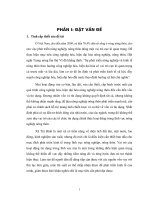TTCS HE THONG THONG TIN
Bạn đang xem bản rút gọn của tài liệu. Xem và tải ngay bản đầy đủ của tài liệu tại đây (789.09 KB, 48 trang )
Đề tài thực tập cơ sở
thông tin
Chuyên ngành hệ thống
Lời nói đầu
Ngày nay, Công nghệ thông tin đà và đang trở thành
một trong những ngành mũi nhọn. Nó không chỉ bó hẹp trong
phạm vi nhà trờng, viện nghiên cứu, các trung tâm máy tính
mà còn đợc ứng dụng rộng rÃi trong tất cả các lĩnh vực của đời
sống xà hội. Có thể nói sự phát triển vợt bậc của Công Nghệ
Thông Tin đà giúp con ngời hoá giải đợc rất nhiều bài toán
phức tạp mà trớc đây đà tốn rất nhiều thời gian, công sức. Giờ
đây nó đà trở nên đơn giản hơn, nhanh chóng hơn và đạt
độ chính xác cao hơn. Điều này đà đánh dấu một bớc ngoặt
trong sự phát triển của tin học nói riêng cũng nh của khoa học
nhân loại nói chung.
Mặc dù đà đợc trang bị kiến thức đầy đủ qua quá trình
học tập, nhng do kinh nghiệm cha có nên các bớc thực hiện còn
bỡ ngỡ, quá trình dẫn dắt và trình bày còn có nhiều chỗ cha
rõ ràng, chặt chẽ. Rất mong đợc sự góp ý của các Thầy, Cô
giáo và tất cả các bạn.
Chúng em xin chân thành cảm ơn sự hớng dẫn của cô
giáo TS. Hồ Thị Huyền Thơng ngời đà tận tình chu đáo hớng
dẫn chúng em trong quá trình thực hiện đề tài.
Nhóm sinh viên thực
hiện
Lớp 46E1 cntt
GVHD: Ts.Hồ Thị Huyền Thơng
MÃ Đề: 070
0
Đề tài thực tập cơ sở
thông tin
Chuyên ngành hệ thống
Mục lục
Trang
Lời nói đầu .....................................................................
Giới thiệu đề tài ..............................................................1
Phần i: hệ quản trị CSDL SQL Server 2000 ....................3
I. Giới thiệu về SQL Server 2000 .....................................3
II. Cài đặt SQL Server 2000 ...........................................4
III. Viết lệnh SQL làm các công việc ...............................9
Phần
II:
Tìm
hiểu
BIOS
.................................................................................................
13
I.Các loại ROM BIOS của các hÃng thờng gặp
.................................................................................................
13
II. Trình bày tắt cả các thiết lập BIOS
.................................................................................................
16
III. Tìm hiểu mà lỗi cảu máy IBM và tơng thích thông qua
hệ
thống
tiếng
Bip
.................................................................................................
21
Phần III:Chia sẽ tài nguyên trên mạng cục bộ
.................................................................................................
24
I.
Mạng
cục
bộ
.................................................................................................
24
II.Thiết lập và định cấu hình cho mạng cục bộ
.................................................................................................
26
III.
Chia
sẽ
th
mục
qua
mạng
.................................................................................................
31
GVHD: Ts.Hồ Thị Huyền Thơng
MÃ Đề: 070
1
Đề tài thực tập cơ sở
thông tin
Chuyên ngành hệ thống
Phần IV: bài toán liên quan đến quan hệ hai ngôi trên
cùng
một
tập
hợp
.................................................................................................
32
I.
Bài
toán
.................................................................................
33
II.
Cấu trúc dữ liệu biểu diễn quan hệ
.................................................................................
32
III.
Thuật
toán
.................................................................................
32
IV.
Ví
dụ
.................................................................................
34
V.
Chơng
trình
chính
.................................................................................
34
Phần
V:
kết
luậN
.............................................................................................
40
Phần
VI:
tài
liệu
tham
khảo
.............................................................................
41
TI THC TẬP CƠ SỞ
NĂM HỌC: 2008 – 2009
M· ĐÒ: 070
GVHD: Ts.Hå Thị Huyền Thơng
MÃ Đề: 070
2
Đề tài thực tập cơ sở
thông tin
Chuyên ngành hệ thống
Phần I: Hệ quản trị cơ sở dữ liệu SQL Server
2000/2K.
1. Cài đặt hệ quản trị cơ sở dữ liệu SQL Server 2000.
Trình bày chi tiết quá trình cài đặt
2. Cho cơ sở dữ liệu một công ty tin học:
NHANVIEN(MANV,TENNV, CHUCVU)
DUAN(MADA,TENDA, NGANSACH)
TLUONG(CHUCVU, LUONG)
PHANCONG(MANV, MADA, NHIEMVU, THOIGIAN)
Thực hiện các yêu cầu với SQL Server 2k:
a. Tạo cơ sở dữ liệu có tên: QLCT, trong cơ sở dữ liệu tạo
các bảng NHANVIEN, DUAN, TLUONG, PHANCONG theo cấu
trúc đà cho(chú ý các ràng buộc dữ liệu, kiểu liệu đối với
mỗi thuộc tính )
b. Viết lệnh SQL bằng các công việc:
- Nhập dữ liệu cho mỗi bảng(chú ý tính đúng đắn
của dữ liệu)
- Cho biết mà số, tên các nhân viên đang làm việc
cho mỗi dự án
- Cho biết tên dự án có ngân sách lớn nhất
- Cho biết tên các nhân viên làm việc cho các dự án
có thời gian
nhiều nhất
c. Tạo ngời dùng mới chỉ có quyền SELECT khi truy nhập vào
cơ sở dữ
liệu QLCT.
Yêu cầu báo cáo:
1. Quyền báo cáo
2. Các đoạn chơng trình
Phần II: Tìm hiểu BIOS
1. Các loại ROM-BIOS của các hÃng thờng gặp trên thị
trờng Việt Nam.
GVHD: Ts.Hồ Thị Huyền Thơng
MÃ Đề: 070
3
Đề tài thực tập cơ sở
thông tin
Chuyên ngành hệ thống
2. Trình bày các thiết lập BIOS cảu một Mainboard cụ
thể: Số ỗ đĩa vật lý IDE tối đa mà Mainboard hỗ
trợ, tên gọi của chúng và thứ tự u tiên trong truy
nhập. Các thiết bị khởi động và thứ tự u tiên. Mật
khẩu và các mức mật khẩu. Một số chức năng khác:
Halt on, Quick POST.
3. Tìm hiểu các mà lỗi cơ bản của máy tính theo
chuẩn IBM và tơng thích thông qua hệ thống tiếng
Bip: Hỏng Card màn hình, RAM, Mainboard, bàn
phím, chuột.
Phần III: Chia sẻ tài nguyên trên mạng cục bộ
Thiết lập việc chia sẻ tài nguyên
Cài đặt các thiết bị dùng chung qua mạng
Chia sẻ dữ liệu qua mạng (ỗ đĩa, th mục,
tệp)
Phần IV: Quan hệ 2 ngôi trên một tập hợp
1. Tìm cấu trúc dữ liệu để biểu diễn quan hệ.
2. Kiểm tra các tính chất của quan hệ(phản xạ, đối
xứng, bắc cầu)
Yêu cầu:
Nêu bài toán
Nêu thuật toán
Ví dụ minh họa
Cài
đặt
thuật
toán
trên
ngôn
ngữ
nào
đó(Pascal, C, C++,)
GVHD: Ts.Hồ Thị Huyền Thơng
MÃ Đề: 070
4
Đề tài thực tập cơ sở
thông tin
Chuyên ngành hệ thống
Phần I: Hệ quản trị cơ sở dữ liệu SQL Server 2000
I. Giíi thiƯu vỊ SQL Server 2000
SQL Server 2000 là một hệ thống quản lý cơ sở dữ liệu (Relational
Database Management System (RDBMS) ) sử dụng Transact-SQL để trao đổi
dữ liệu giữa Client computer và SQL Server computer. Một RDBMS bao gồm
databases, database engine và các ứng dụng dùng để quản lý dữ liệu và các bộ
phận khác nha SQL Server 2000 được tối ưu để có thể chạy trên môi trường cơ
sở dữ liệu rất lớn (Very Large Database Environment) lên đến Tera-Byte và có
thể phục vụ cùng lúc cho hàng ngàn user. SQL Server 2000 có thể kết hợp "ăn
ý" với các server khác như Microsoft Internet Information Server (IIS), ECommerce Server, Proxy Server....
SQL Server có 7 editions:
• Enterprise : Chứa đầy đủ các đặc trưng của SQL Server và có thể chạy
tốt trên hệ thống lên đến 32 PUs và 64 GB RAM. Thêm vào đó nó có các dịch
vụ giúp cho việc phân tích dữ liệu rất hiệu quả (Analysis Services)
• Standard : Rất thích hợp cho các cơng ty vừa và nhỏ vì giá thành rẻ hơn
nhiều so với Enterprise Edition, nhưng lại bị giới hạn một số chức năng cao cấp
(advanced features) khác, edition này có thể chạy tốt trên hệ thống lên đến 4
CPU v 2 GB RAM.
GVHD: Ts.Hồ Thị Huyền Thơng
MÃ Đề: 070
5
Đề tài thực tập cơ sở
thông tin
Chuyên ngành hệ thống
ã Personal: được tối ưu hóa để chạy trên PC nên có thể cài đặt trên hầu
hết các phiên bản windows kể cả Windows 98. Chúng tôi đề nghị bạn sử dụng
bản SQL Server này .
• Developer : Có đầy đủ các tính năng của Enterprise Edition nhưng
được chế; tạo đặc biệt như giới hạn số lượng người kết nối vào Server cùng
một lúc....
• Desktop Engine (MSDE): Ðây chỉ là một engine chạy trên desktop và
khơng có user interface (giao diện). Thích hợp cho việc triển khai ứng dụng ở
máy client. Kích thước database bị giới hạn khoảng 2 GB.
• Win CE : Dùng cho các ứng dụng chạy trên Windows CE
• Trial: Có các tính năng của Enterprise Edition, download free, nhưng
giới
hạn thời gian sử dụng.
II. Cài đặt SQL Server 2000
Vì một trong những đặc điểm của các sản phẩm Microsoft là dễ install
nên chúng tơi
khơng trình bày chi tiết về cách install hay các bước install mà chỉ trình
bày các điểm
cần lưu ý khi install mà thơi.
Ở màn hình thứ nhất sau khi chạy install, bạn chọn SQL Server 2000
Components ci t.
GVHD: Ts.Hồ Thị Huyền Thơng
MÃ Đề: 070
6
Đề tài thực tập cơ sở
thông tin
Chuyên ngành hệ thống
màn hình thứ hai Install Components, bạn chọn Install Database Server.
Ở màn hình Computer Name, chọn Local Computer
GVHD: Ts.Hå ThÞ Huyền Thơng
MÃ Đề: 070
7
Đề tài thực tập cơ sở
thông tin
Chuyên ngành hệ thống
màn hình Installation Selection, chọn Create a new instance of SQL
Server, or install Client Tools.
Ở màn hình User Information, nhập tờn v cụng ty ca bn.
GVHD: Ts.Hồ Thị Huyền Thơng
MÃ §Ò: 070
8
Đề tài thực tập cơ sở
thông tin
Chuyên ngành hệ thống
màn hình Software License Agreement, chọn Yes.
GVHD: Ts.Hå ThÞ Hun Thơng
MÃ Đề: 070
9
Đề tài thực tập cơ sở
thông tin
Chuyên ngành hệ thống
màn hình Install Definition, bạn chọn Client and Server Tolls.
Ở mn hỡnh Setup Type, chn Typical.
GVHD: Ts.Hồ Thị Huyền Thơng
MÃ §Ò: 070
10
Đề tài thực tập cơ sở
thông tin
Chuyên ngành hệ thống
màn hình Service Accounts, chọn Use the Local System account.
GVHD: Ts.Hồ Thị Huyền Thơng
MÃ Đề: 070
11
Đề tài thực tập cơ sở
thông tin
Chuyên ngành hệ thống
GVHD: Ts.Hồ Thị Huyền Thơng
MÃ Đề: 070
12
Đề tài thực tập cơ sở
thông tin
Chuyên ngành hệ thống
màn hình Authentication Mode nhớ chọn Mixed Mode.
Các bước sau các bạn cứ chọn Next để cài đặt.
Sau khi install bạn sẽ thấy một icon nằm ở góc phải bên dưới màn hình, đây
chính là Service Manager. Bạn có thể Start, Stop các SQL Server services dễ
dàng bằng cách double-click vào icon này. Chú ý là Service Manager phải được
Start khi thực hiện các chương trình liên quan đến SQL Server. Nếu icon
Service Manager khơng thấy xuất hiện ở góc phải màn hình thì chúng ta chọn
Start – Programs – Microsoft SQL Server – Service Manager và bạn có thể
Start, Stop các SQL Server Service.u trong RDBMS.
III.ViÕt lƯnh SQL lµm các công việc
GVHD: Ts.Hồ Thị Huyền Thơng
MÃ Đề: 070
13
Đề tài thực tập cơ sở
thông tin
Chuyên ngành hệ thống
-- tạo cơ sở dữ liệu có tên qlct
create database QLCT
use QLCT
go
--Tao Bang nhan vien
create table NHANVIEN
(
MANV char(3) not null,
TENNV varchar(50) not null,
CHUCVU char(3) not null,
primary key (MANV),
constraint FRK_NHANVIEN_CHUCVU foreign key(CHUCVU) references
TLUONG(CHUCVU)
)
--Tao bang Du an
create table DUAN
(
MADA char(3) not null,
TENDA varchar(50) not null,
NGANSACH float not null,
primary key (MADA),
constraint CHK_DUAN_NGANSACH check(NGANSACH>0)
)
--Tao bang TLuong
create table TLUONG
(
CHUCVU char(3) not null,
LUONG float not null,
primary key (CHUCVU),
)
--Tao Bang phan cong
create table PHANCONG
(
MANV char(3) not null,
MADA char(3) not null,
NHIEMVU varchar(50),
THOIGIAN int not null,
GVHD: Ts.Hồ Thị Huyền Thơng
MÃ §Ò: 070
14
Đề tài thực tập cơ sở
thông tin
Chuyên ngành hệ thống
primary key (MANV,MADA),
constraint FRK_PHANCONG_MANV foreign key(MANV) references
NHANVIEN(MANV),
constraint FRK_PHANCONG_MADA foreign key(MADA) references
DUAN(MADA)
)
--NHAP DU LIEU CHO CAC BANG:
--BANG NHAN VIEN:
-- Delete FROM NHANVIEN
INSERT INTO NHANVIEN VALUES('A01','LAM THI HOA','GD')
INSERT INTO NHANVIEN VALUES('A02','TRAN VAN NAM','TP')
INSERT INTO NHANVIEN VALUES('A03','Nguyen Thi Ha','PGD')
INSERT INTO NHANVIEN VALUES('A04','Nguyen Thu Dong','PTP')
INSERT INTO NHANVIEN VALUES('A06','Nguyen Hai Anh','GA')
INSERT INTO NHANVIEN VALUES('A07','Nguyen Hai Anh','BV1')
SELECT * FROM NHANVIEN
--Tao trigger de sau moi lan cap nhat Dl cho bang NHAN VIEN thi tu dong
hien thi cac ban ghi
create TRIGGER tgr_ktra
on NHANVIEN
for insert,update
as
print 'Ket qua sau khi cap nhat la'
select * from NHANVIEN
---------------------------------------------------Du an
INSERT INTO DUAN VALUES('D01','Du an 1',100)
INSERT INTO DUAN VALUES('D02','Du an 2',500)
INSERT INTO DUAN VALUES('D03','Du an 3',600)
INSERT INTO DUAN VALUES('D04','Du an 4',200)
select * from DUAN
--TLUONG
INSERT INTO TLUONG VALUES('GD',3500)
INSERT INTO TLUONG VALUES('PGD',2500)
INSERT INTO TLUONG VALUES('TP',1000)
INSERT INTO TLUONG VALUES('PTP',800)
INSERT INTO TLUONG VALUES('NV',600)
INSERT INTO TLUONG VALUES('BV',200)
INSERT INTO TLUONG VALUES('GA',700)
INSERT INTO TLUONG VALUES('BV1',500)
select * from TLUONG
GVHD: Ts.Hå ThÞ Hun Thơng
MÃ Đề: 070
15
Đề tài thực tập cơ sở
thông tin
Chuyên ngành hệ thống
--Phan cong
INSERT INTO PHANCONG VALUES('A01','D01','Giam sat',3)
INSERT INTO PHANCONG VALUES('A02','D02','Thi cong',6)
INSERT INTO PHANCONG VALUES('A03','D03','Khao sat',14)
INSERT INTO PHANCONG VALUES('A01','D04','Giam sat1',9)
INSERT INTO PHANCONG VALUES('A02','D01','Dieu hanh',10)
INSERT INTO PHANCONG VALUES('A04','D02','Dao tao',1)
INSERT INTO PHANCONG VALUES('A03','D04','Phuc vu',2)
INSERT INTO PHANCONG VALUES('A01','D03','Giam sat3',20)
select * from PHANCONG
--Cho biet Ma so, ten cac nhan vien dang lam viec cho moi du an
select NHANVIEN.MANV,NHANVIEN.TENNV,PHANCONG.MADA
from NHANVIEN inner join PHANCONG on
NHANVIEN.MANV=PHANCONG.MANV
where PHANCONG.MADA='D01'
select NHANVIEN.MANV,NHANVIEN.TENNV,PHANCONG.MADA
from NHANVIEN inner join PHANCONG on
NHANVIEN.MANV=PHANCONG.MANV
where PHANCONG.MADA='D02'
--Cho biet ten du an co Ngan sach lon nhat
select TENDA,NGANSACH
from DUAN
where NGANSACH =(select max(NGANSACH)
from DUAN )
--Cho biet ten cac nhan vien lam viec cho cac du an co thoi gian lon nhat
select TENNV,THOIGIAN
from NHANVIEN inner join PHANCONG on
NHANVIEN.MANV=PHANCONG.MANV
where THOIGIAN=(select max(THOIGIAN)
from PHANCONG)
--Tao nguoi dung chi co quyen Select khi truy nhap vao co so DL QLCT
GRANT SELECT
ON NHANVIEN(MANV,TENNV,CHUCVU) TO cahuan
use QLCT
GRANT SELECT on database QLCT to Cao Van Huan
GVHD: Ts.Hồ Thị Huyền Thơng
MÃ Đề: 070
16
Đề tài thực tập cơ sở
thông tin
Chuyên ngành hệ thống
Phần ii: t×m hiĨu BIOS
I. Các loại ROM-BIOS của các hãng thường gặp
Chắc là chẳng mấy khi chúng ta nghĩ đến các cơng cụ xử lý sự cố của
máy tính chừng nào rắc rối xảy ra đối với mình. Máy tính của chúng ta có một
trung tâm xử lý sự cố của riêng nó, đó là BIOS (Hệ thống nhập/xuất cơ bản).
Khơng có chỉ lệnh cho phép từ BIOS, hệ điều hành của chúng ta sẽ không khởi
động.
Khi chúng ta bật máy tính lên, Bios lập tức hoạt động. Bios được xem là
phần sụn (firmware)- là một loại phần mềm được tích hợp với phần cứng. Loại
Bios đời cũ hơn thường được tích hợp trong một chip ROM và gắn bo mạch
vào hệ thống. Flash Bios là một loại Bios mới hơn và được lưu trong một chip
nhớ flash mà chúng ta có thể xố và lập trình lại.
Chúng ta có thể hiểu Bios là một chương trình tiền hệ điều hành giúp
một máy tính có thể làm bất cứ thứ gì nó có thể mà khơng truy nhập vào phần
mềm từ một ổ đĩa. Mã được viết trong phần sụn này chịu trách nhiệm kiểm soát
những thứ như các ổ đĩa, nhận biết sự hiện diện của các thành phần hệ thống
chủ yếu (chẳng hạn như bộ vi xử lý và dung lượng bộ nhớ), giao tiếp với màn
hình, bàn phím, chuột và các thiết bị ngoại vi khác, v.v... Nó khởi động hệ
thống, kiểm tra tất cả các cấu hình thiết yếu để hệ thống có thể cho hệ điều
hành khởi chạy. Khi hệ điều hành chạy, nó sẽ coi vai trị của Bios là xác nhận
và kiểm sốt các thiết bị ngoại vi.
Có phải tất cả các Bios u ging nhau?
Nhận xét:
GVHD: Ts.Hồ Thị Huyền Thơng
MÃ Đề: 070
17
Đề tài thực tập cơ sở
thông tin
Chuyên ngành hệ thống
Khụng đúng. Có một số cơng ty sản xuất các Bios, vì vậy các phiên bản
khác nhau có mã khác nhau. Những nhà sản xuất Bios hàng đầu bao gồm AMI
(), Phoenix Technologies (), IBM
() và Intel (). Một số nhà sản xuất
Bios cũng sản xuất ln tồn bộ hệ thống, trong khi các nhà sản xuất khác tập
trung vào các thành phần, chẳng hạn các bộ vi xử lý và bo mạch chủ.
1. Làm thế nào để xác định được bạn đang có phiên bản Bios nào?
Nếu chúng ta có một máy tính đời cũ hơn, chẳng hạn máy đang cài
Windows 98 hoặc phiên bản trước nữa, chóng ta có thể nhìn thấy chuỗi định
danh Bios của mình-một chuỗi dài các số và con chữ-trên màn hình khởi động
khi chúng ta khởi động hệ thống. Tuy nhiên, trên các hệ thống mới hơn, Bios có
thể được cấu hình để thực hiện một q trình khởi động lặng lẽ hơn, có nghĩa là
chóng ta sẽ khơng thấy các kết quả của quá trình POST (tự kiểm tra khi bật
máy) mà Bios thực hiện khi hệ thống của bạn được bật lên. Vì vậy, chúng ta sẽ
cần
phải
tìm
phiên
bản
Bios
của
mình
ở
một
nơi
khác.
Chúng ta hãy thử tìm phiên bản Bios của bạn trong trình System
Information, một phần của Windows nằm trong menu Start. Trong Windows
XP, kích Start, All Programs, Accessories, System Tools và System
Information. Thông tin mà chúng ta cần được liệt kê dưới System Summary.
Dưới Menu Start, mở cơng cụ System Information để tìm phiên bản và
nhà sản xuất Bios của mình. Trong ơ bên phải, bên cạnh phần Bios
Version/Date, chóng ta sẽ thấy tên nhà sản xuất Bios, phiên bản và ngày mà
nó được tạo ra. Tất nhiên, những thơng tin này khơng giúp cho chóng ta truy
nhập vào Bios nhưng nó là những thơng tin mà chóng ta nên biết. Thực ra,
chúng ta nên sao chép dữ liệu này ra một mảnh giấy và giữ nó ở một nơi an
tồn, đặc biệt là nếu chúng ta định sửa đổi Bios hiện tại của mình hoặc nâng
cấp lên một phiên bản mới hơn.
GVHD: Ts.Hå ThÞ Hun Thơng
MÃ Đề: 070
18
Đề tài thực tập cơ sở
thông tin
Chuyên ngành hệ thống
Mt lựa chọn khác là tham khảo cuốn sổ tay người dùng của máy tính.
Nó có thể cung cấp thơng tin về cả phiên bản Bios lẫn phương thức truy nhập
nó.
Cuối cùng, chúng ta có thể ghé vào website của nhà sản xuất máy tính của
mình. Tại đó, chúng ta có thể biết được khơng chỉ loại Bios của mình mà cịn
cả cách nâng cấp phiên bản đó. Chúng ta chỉ cần thực hiện một phép tìm kiếm
đơn giản với từ khoá là “BIOS versions” hoặc“accessing the BIOS” là sẽ đến
được nơi mình cần trên website. Chúng ta cũng có thể thu hẹp kết quả tìm kiếm
bằng cách thêm nhãn hiệu máy PC của mình vào điều kiện tìm kiếm.
Chẳng hạn, những người sử dụng máy tính IBM ThinkPad có thể vào một
trang trên website của IBM được dành riêng cho họ tại địa chỉ
Trang How To Access
The BIOS được dành cho những người sử dụng ThinkPad đang chạy phiên bản
tối thiểu là Win98 SE. Chúng ta hãy kích vào nút Detect Bios Version để quét
qua hệ thống của mình và phiên bản Bios của mình sẽ được hiển thị trong một
cửa sổ bật ra. Chúng ta cũng có thể kiểm tra một bảng trong trang này để tìm
những hướng dẫn cụ thể về cách truy nhập Bios trên hệ thống của mình.
Làm thế nào để mở Bios?
Đây khơng phải là một quá trình chung, thống nhất. Phương thức truy
nhập Bios thường khác nhau đối với mỗi nhà sản xuất máy tính, nếu khơng
phải là khác nhau với mỗi mẫu hệ thống. Bởi vì việc tinh chỉnh Bios thường
khơng phải là một cơng việc cần thiết và thường là có hại nhiều hơn là có lợi
nếu chúng ta khơng biết mình đang làm gì nên một số nhà sản xuất máy tính
thường ẩn chúng đi. Cũng giống như với Windows Registry, chúng ta không
nên xới tung Bios lên trừ phi chúng ta chắc chắn là chúng ta biết mình đang
làm gì và điều đó là hết sức cần thiết.
Có lẽ chóng ta sẽ rất may mắn khi có một hệ thống mà tiết lộ cho mình
biết tổ hợp phím để mở Bios khi bạn khởi động máy tính. Chẳng hạn, trờn chic
GVHD: Ts.Hồ Thị Huyền Thơng
MÃ Đề: 070
19
Đề tài thực tập cơ sở
thông tin
Chuyên ngành hệ thống
Gateway PC chạy WinXP, sau khi bật nguồn, màn hình đầu tiên mà chúng ta
nhìn thấy có một thơng báo là chúng ta có thể truy nhập vào các thiết lập Bios
của chúng ta bằng cách nhấn phím F2.
Nếu màn hình khởi động khơng đưa ra bất cứ thơng tin gì, chúng ta hãy
làm theo phương pháp mà tôi vừa đề cập ở trên để khám phá chuỗi định danh
Bios của bạn. Nhà sản xuất hay cuốn sổ tay hệ thống của bạn sẽ có thể cho bạn
biết làm thế nào để vào được Bios.
Khi bạn mày mò vào Bios, bạn có thể nhìn thấy từ viết tắt CMOS (Chất
bán dẫn oxit kim loại bổ sung), đặc biệt là khi bạn có một hệ thống cũ. Đây là
một loại chip RAM trên bo mạch hệ thống của bạn và là một nơi rất quan trọng
để lưu giữ tất cả cấu hình hệ thống của bạn. Tuy nhiên, Bios sẽ đảm trách việc
kiểm tra những thơng tin cấu hình này mỗi lần bạn khởi động máy tính và, khi
cần thiết, cập nhật những thiết lập trên chip CMOS. Bởi vì Bios và CMOS có
liên hệ mật thiết với nhau nên giao diện Bios của bạn có thể được gán nhãn là
CMOS Setup Utility hoặc một thứ gì đó tương tự nhưng về mặt kỹ thuật, chúng
khơng phải là một.
II. Trình bày tất cả các thiết lập BIOS.
Bios của bạn có thể được tổ chức khác với của chúng tơi, cho dù có thể
chỉ khác ở cáchgán nhãn các phần. Tuy vậy, dưới đây là những điểm nổi bật
trong nội dung của một Bios đời mới điển hình. Chúng tơi chọn mơ tả những
tính năng được tập hợp theo nhóm nằm trên nhiều màn hình khác nhau trong
Bios của chúng tơi(do Intel sản xuất).
Main
Trên màn hình giới thiệu này, bạn sẽ có một bức ảnh về cơ cấu các thành
phần hệ thống của bạn: Phiên bản Bios, chủng loại và tốc độ bộ vi xử lý, tốc độ
bộ nhớ và bus hệ thống, cache RAM và tổng dung lượng bộ nhớ. Rõ ràng là
bạn không thể thay đổi những con số này trừ phi bạn phải đổi cả chiếc PC của
mình.
GVHD: Ts.Hå ThÞ Huyền Thơng
MÃ Đề: 070
20
Đề tài thực tập cơ sở
thông tin
Chuyên ngành hệ thống
Nhng thiết lập duy nhất mà bạn có thể thay đổi trên màn hình chính là
ngơn ngữ, ngày tháng và thời gian. Bạn sử dụng các phím mũi tên lên và xuống
của bàn phím để chuyển tới trường thích hợp và nếu bạn cần đưa vào dữ liệu
mới, nhấn Enter. Mặc dù bạn có thể thay đổi ngày tháng và thời gian của hệ
thống trong Bios, bạn cũng có thể thay đổi những thông số này một cách dễ
dàng hơn nhiều qua giao diện Windows.
Advanced
Bây giờ chúng ta sẽ tìm hiểu phần trung tâm của các thiết lập Bios. Các
giá trị nhập vào đây, nếu đúng, sẽ giữ cho hệ thống của bạn hoạt động tốt. Nếu
khơng đúng, chúng có thể làm cho hệ thống trục trặc, vì vậy bạn hãy cẩn thận
khi mày mò vào đây. Một kinh nghiệm rất tốt là kiểm tra kỹ lưỡng phần thiết
lập này của Bios bất cứ khi nào bạn nâng cấp hệ thống bằng phần cứng mới, dù
là các thành phần bên trong hoặc thiết bị ngoại vi, để xem những thiết lập dưới
đây có phù hợp với các thành phần mới của bạn hay khơng.
1. Peripheral Configuration (Cấu hình ngoại vi)
Sử dụng màn hình này để bật hoặc tắt các cổng song song và tuần tự,
cộng với thay đổi nhiều thiết lập cụ thể khác. Trong các hệ thống DOS, có 4
cổng giao tiếp tuần tự được hỗ trợ:COM1, COM2, COM3 và COM4. Chỉ hai
yêu cầu ngắt IRQ3 và IRQ 4 là sẵn dùng cho 4 cổng này để cho phép giao tiếp
giữa các thiết bị và bộ vi xử lý. Khi bạn bổ sung một thiết bị ngoại vi mới, bạn
sẽ phải chỉ rõ IRQ nào nó có thể sử dụng. Công nghệ Plug-and-Play (cắm là
chạy) thường xử l?ý những thiết lập này một cách tự động, nhưng nếu có một
vấn đề nảy sinh thì giờ đây bạn đã biết được phải vào đâu trong Bios để xử lý.
2. Drive Configuration (Cấu hình ổ đĩa)
Nếu bạn định cài đặt một ổ đĩa cứng mới, bạn sẽ muốn kiểm tra phần
này để chắc chắn rằng những thiết lập mới đã được ghi lại. Chẳng hạn, trong
Bios của chúng tơi, chúng tơi có một số lựa chọn thiết lập cho cấu hình
ATA/IDE (Advanced Technology Attachment/Integrated Drive Electronics).
GVHD: Ts.Hồ Thị Huyền Thơng
MÃ Đề: 070
21
Đề tài thực tập cơ sở
thông tin
Chuyên ngành hệ thống
ATA là một đặc tính kỹ thuật ổ đĩa cứng trong đó bộ điều khiển dữ liệu-một
chip được sử dụng để giao tiếp với các thiết bị ngoại vi-được đặt trên ổ đĩa.
ATA được dựa trên công nghệ IDE.
Cũng trên màn hình này là một danh sách các thiết bị IDE được dò ra
cũng như chưa được dò ra. Khi Bios làm việc, nó tìm kiếm sự hiện diện của các
thiết bị IDE được cài đặt hoặc được gắn kèm. Nếu một thiết bị được dị ra, bạn
có thể tinh chỉnh một hoặc hai thiết lập, nhưng việc sửa đổi những thiết lập này
sẽ không ảnh hưởng đến sự thực thi của các ổ đĩa IDE của bạn; Sự thực thi này
được điều khiển bởi các trình điều khiển IDE và hệ điều hành của bạn.
3. Floppy Configuration (Cấu hình đĩa mềm)
Nếu bạn lắp đặt một ổ đĩa mềm mới, bạn có thể sẽ cần phải sửa đổi một
số thiết lập nhất định ở đây. Bạn sẽ có thể lựa chọn dung lượng của ổ đĩa mới
được lắp đặt, chẳng hạn một ổ đĩa kích thước 3.5 inch, dung lượng 2.88MB.
Bạn cũng có thể bật hoặc tắt một tính năng chống ghi cho ổ đĩa này.
4. Event Log Configuration (Cấu hình nhật ký sự kiện)
Hệ thống của bạn có thể chứa một nhật ký sự kiện DMI (giao diện quản
lý màn hình). Một nhật ký DMI theo dõi những thay đổi được thực hiện đối với
một hệ thống, chẳng hạn như việc cài đặt chương trình. Màn hình này cung cấp
cho bạn những lựa chọn để bật và tắt nhật ký và sau đó xem nội dung của nhật
ký, xố nó và đánh dấu nó là đã đọc.
5. USB Configuration (Cấu hình USB)
Các cổng USB (Bus nối tiếp đa năng) cung cấp các nối kết nhanh với
các thiết bị ngoại vi chẳng hạn như chuột. Chuẩn USB có sẵn ở hai phiên bản:
USB 1.1 (12Mbit/s) và USB 2.0 (còn được biết đến với cái tên Hi-Speed USB;
480Mbit/s). Bạn hãy xem xét phần thiết lập này của Bios để chắc chắn rằng
phiên bản USB phù hợp đã có hiệu lực dựa trên các trình điều khiển đã cài đặt
của bạn. Nếu Bios của bạn không hỗ trợ USB, bạn sẽ cần phải cập nhật nó
trước khi nâng cấp lên một ngoại vi USB. Power. Đây là những thiết lập quản
GVHD: Ts.Hå ThÞ Huyền Thơng
MÃ Đề: 070
22
Đề tài thực tập cơ sở
thông tin
Chuyên ngành hệ thống
lý điện năng dựa trên các đặc tính kỹ thuật ACPI (Advanced Configuration and
Power Interface). Các thiết lập ACPI cho phép bạn biết được bao nhiêu phần
năng lượng hệ thống đã được dành cho mỗi thiết bị ngoại vi. Nếu đang ở chế độ
khơng sử dụng, một máy tính có thể tắt một thiết bị để tiết kiệm tài nguyên hệ
thống. Bạn cũng có thể bật và tắt một thiết lập loại “after power failure”, vốn
xác định xem hệ thống của bạn phản ứng như thế nào trong trường hợp mất
điện.
Với một số thiết lập Bios khác, những thiết lập quản lý năng lượng này
thường được xử lý mà không gặp trở ngại gì bởi hệ điều hành của bạn.
Boot
Những lựa chọn của bạn ở đây bao gồm một hỗn hợp các thiết lập liên
quan đến khởi động. Đối với những người mới bắt đầu, bạn có thể xác định thứ
tự mà hệ thống của bạn khởi động các ổ đĩa của nó và các thiết bị tháo dời
được. Bạn cũng có thể bật hoặc tắt tính năng khởi động ngầm (silent boot).
Ngồi ra, bạn có thể bật và tắt các cảnh báo dị tìm cho các thành phần hệ
thống, chẳng hạn các ổ đĩa, bàn phím và chuột của bạn. Nếu những cảnh báo
này được bật lên, máy tính của bạn sẽ thơng báo cho bạn với một tiếng bíp to
nếu nó khơng thể dị ra một thiết bị.Thốt khỏi Bios một cách an tồn.
Bios của bạn có thể chứa một màn hình Exit cho phép bạn thốt khỏi phần
sụn này một cách an tồn. Bạn có thể lưu những thay đổi mà bạn đã thực hiện
trong CMOS và thoát khỏi Bios hoặc khơng lưu gì cả rồi thốt ra.
Bios của bạn cũng có thể có một tính năng an tồn được xây dựng sẵn
khác. Nếu bạn chọn cách thốt khỏi Bios bằng cách nhấn nút Esc, bạn sẽ được
hỏi xem liệu bạn muốn hay không muốn lưu những thay đổi trước khi thốt.
Tính năng an tồn này sẽ ngăn ngừa bạn giữ một thay đổi mà bạn đã vô tỡnh
thc hin.
GVHD: Ts.Hồ Thị Huyền Thơng
MÃ Đề: 070
23
Đề tài thực tập cơ sở
thông tin
Chuyên ngành hệ thống
ng nghĩ rằng những lỗi như vậy sẽ không xảy ra. Bởi vì việc di
chuyển trong Bios yêu cầu việc gõ phím thay cho việc kích chuột quen thuộc,
bạn sẽ rất dễ vơ tình thay đổi một thiết lập.
Và như chúng tơi đã cảnh báo, thậm chí một thiết lập sai trong Bios có
thể thay đổi hiện thực của bạn từ “cả hệ thống hoạt động bình thường” thành
“hệ thống hư hỏng”.
Làm thế nào để nâng cấp Bios?
Mr.Bios() là một địa chỉ rất tốt để tìm một bản
nâng cấp Bios trực tuyến, đặc biệt là nếu bạn có một Bios được sản xuất bởi
các công ty được liệt kê trong ảnh chụp màn hình này.
Nói chung, các nhà sản xuất phát hành các bản cập nhật cho các phiên
bản Bios vì một trong hai lý? do sau: để sửa một lỗi trong Bios hay để bổ sung
các hỗ trợ cho phần cứng hoặc các tính năng mới. Tương tự, lý do tốt nhất để
bạn nâng cấp Bios của bạn là khi bạn vừa nâng cấp các thành phần phần cứng
chính, chẳng hạn một bộ vi xử lý, ổ cứng hoặc card màn hình.
Để tìm một phiên bản Bios cập nhật cho hệ thống của bạn, trước hết bạn
hãy ghé vào web site của nhà sản xuất Bios của bạn. Nếu bản nâng cấp có ở
trong web site này, nó sẽ cung cấp cho bạn những hướng dẫn từng bước về
cách tải xuống và cài đặt tập tin này. Tất nhiên là quy trình này sẽ thay đổi đối
với từng web site. Có site thì u cầu bạn điền vào một mẫu hoặc cho phép site
đó quét qua hệ thống của bạn trước khi bạn có thể tải xuống tập tin nâng cấp
phù hợp. Bạn hãy lưu tập tin đó vào ổ đĩa cứng, giải nén nó rồi lưu vào một đĩa
mềm. Sau đó, bạn đưa đĩa này vào ổ mềm và để tập tin thi hành có trong đĩa
thực hiện nhiệm vụ của nó.
Mặt khác, một số web site nâng cấp Bios thường lựa chọn cách gửi cho
bạn đĩa mềm với tập tin cập nhật và những hướng dẫn cài đặt.
Một lựa chọn nữa là vào một web site nâng cấp Bios, chẳng hạn
eSupport (). Web site này cung cấp các bn nõng cp
GVHD: Ts.Hồ Thị Huyền Thơng
MÃ Đề: 070
24